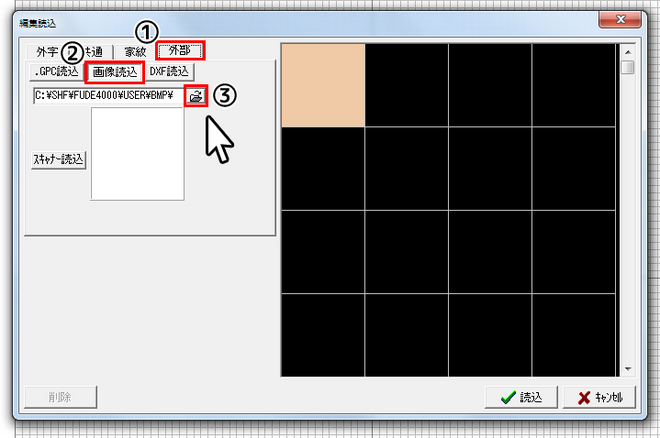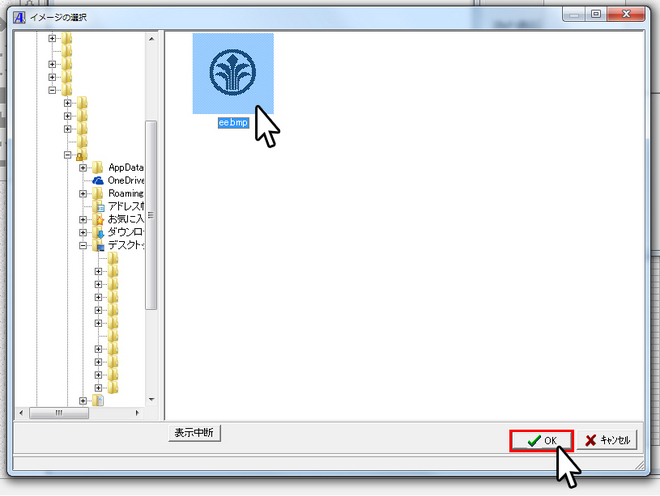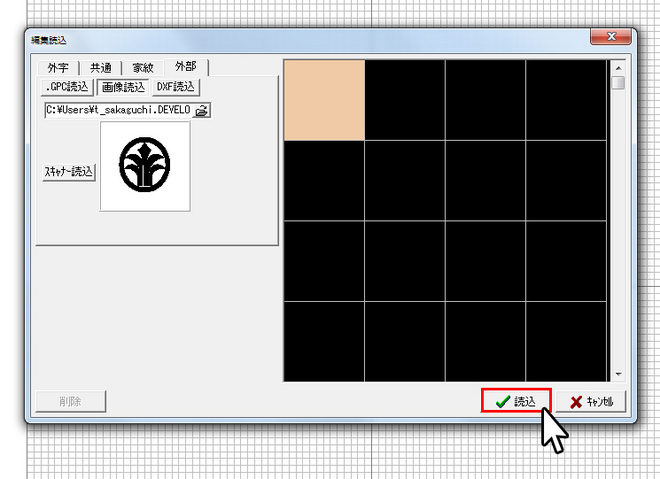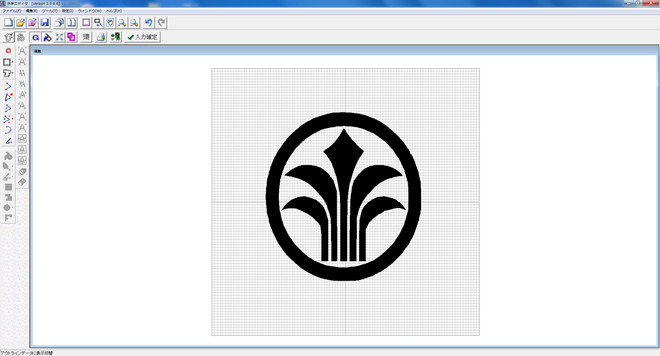ご無沙汰しております!サポート課の坂口です。
2016年に入ってもう3ヶ月が経とうとしています・・・
大変お待たせしていますが、Windows10に対応した新しい筆麿についても
もう少しでお話することが出来る様になりそうです!
最新情報はこちらのブログでお伝えしていきますので、どうぞよろしくお願いいたします!
今回は、画像から外字や家紋を作成する方法を書いていきます。
まず、元となる画像を用意します。
下記の様な 白黒のはっきりした画像ですと より綺麗に作成することができます!
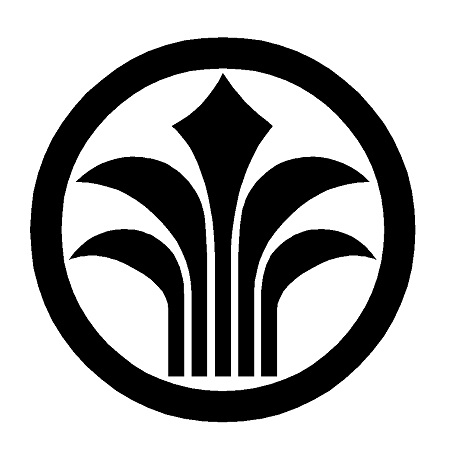
カラー写真や、モノクロでも明暗がはっきりしていない画像等は、
うまく外字用データに変換することが出来ませんので、変換後の修正が必要になります。
画像が用意出来たら、次に外字エディタを起動し
左上の黄色いフォルダの「開く」ボタンをクリックします。
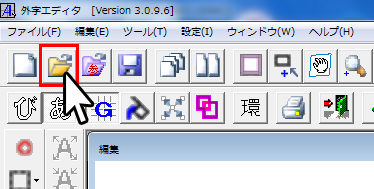
①外部>②画像読込>③フォルダを開く の順にクリックしていきます。
するとまた新しいウインドウが開きますので
元になる画像が保存されているフォルダを開いて、画像を選択します。
編集画面に、選択した画像が表示されました!
このままですと、まだ読み込んだデータは「画像」のままなので
外字編集用のデータに変換します。
左上の「あ」と書かれた「アウトライン」ボタンをクリックします。
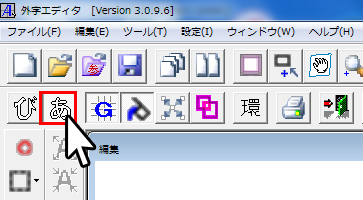
すると、画像データを 外字で使用するアウトラインデータにする処理が始まります。
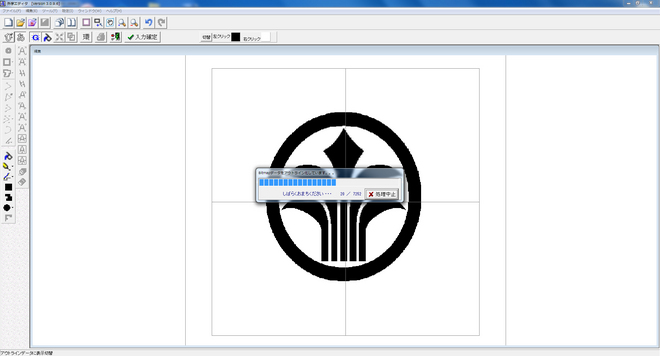
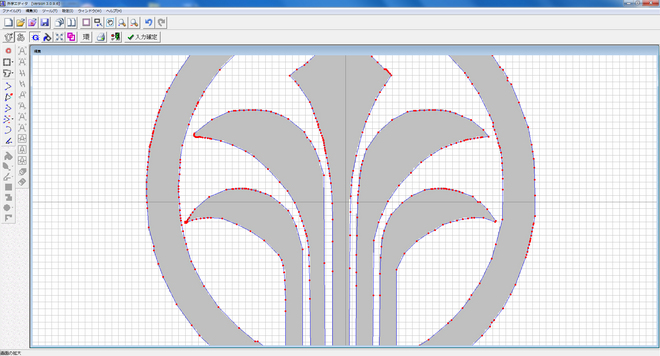
処理が完了しました!
使用する画像によって、変換された時の精度に差があります。
線がガタガタになっている、等 気になる部分を修正したら完成です。
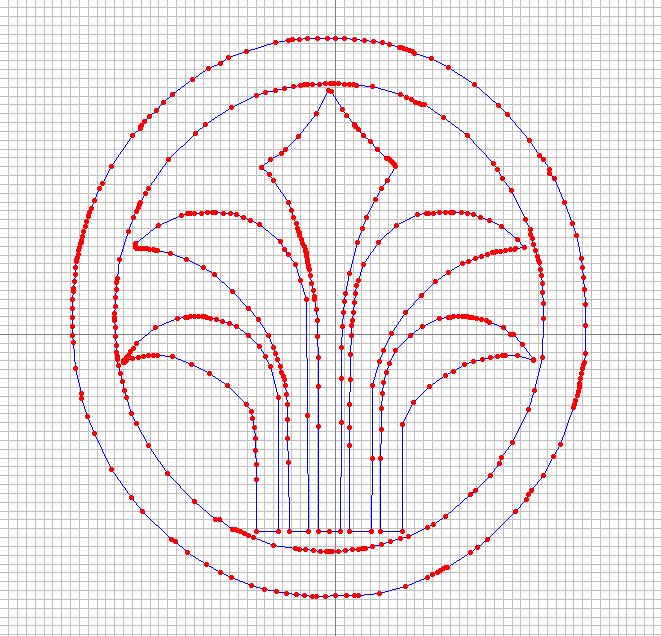
下記の様な 白黒のはっきりした画像ですと より綺麗に作成することができます!
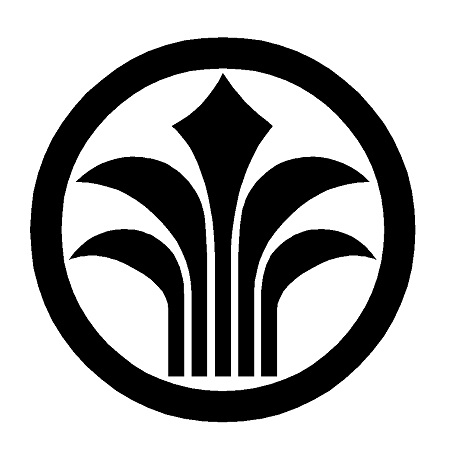
カラー写真や、モノクロでも明暗がはっきりしていない画像等は、
うまく外字用データに変換することが出来ませんので、変換後の修正が必要になります。
画像が用意出来たら、次に外字エディタを起動し
左上の黄色いフォルダの「開く」ボタンをクリックします。
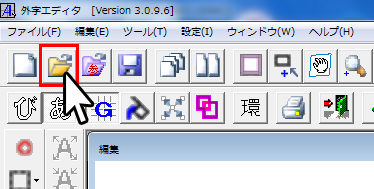
①外部>②画像読込>③フォルダを開く の順にクリックしていきます。
するとまた新しいウインドウが開きますので
元になる画像が保存されているフォルダを開いて、画像を選択します。
編集画面に、選択した画像が表示されました!
このままですと、まだ読み込んだデータは「画像」のままなので
外字編集用のデータに変換します。
左上の「あ」と書かれた「アウトライン」ボタンをクリックします。
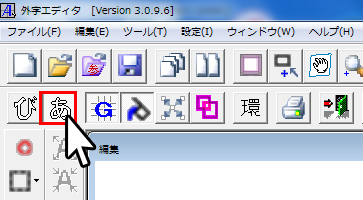
すると、画像データを 外字で使用するアウトラインデータにする処理が始まります。
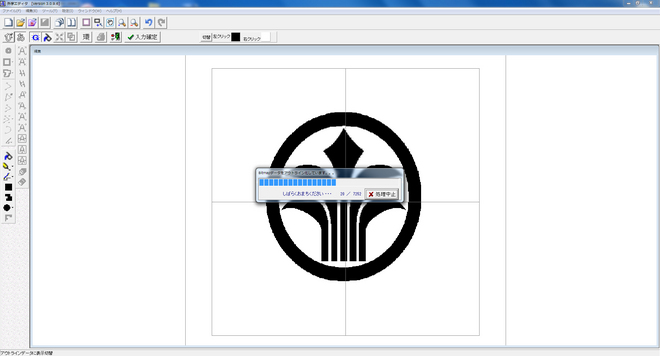
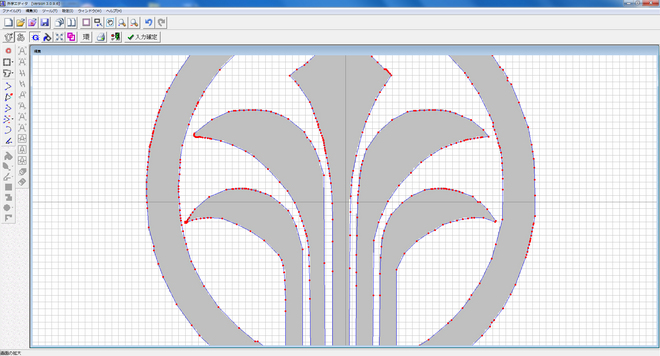
処理が完了しました!
使用する画像によって、変換された時の精度に差があります。
線がガタガタになっている、等 気になる部分を修正したら完成です。
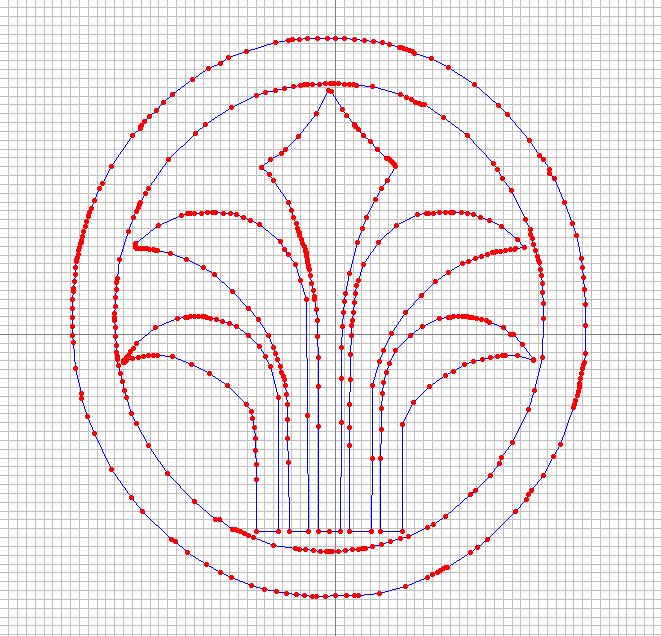
データの保存後は、背景に灰色で表示されていた元画像は、画面から消えてしまいますのでご注意下さい。
似たような文字やパーツが無かった際や、画像でしかデータが無いときなどは是非お試しください!
元になる画像によってはうまく変換できないこともありますが、1から作るよりも時間が短縮できるはずです!
保守契約中のお客様は、外字の作成サービスもございますので
詳細はお気軽にお問い合わせ下さい。
似たような文字やパーツが無かった際や、画像でしかデータが無いときなどは是非お試しください!
元になる画像によってはうまく変換できないこともありますが、1から作るよりも時間が短縮できるはずです!
保守契約中のお客様は、外字の作成サービスもございますので
詳細はお気軽にお問い合わせ下さい。
◆◆◆◆◆◆◆◆◆◆◆◆◆◆◆◆◆◆◆◆◆◆◆◆◆◆◆◆◆◆◆
株式会社SHFの、葬儀社さま向け商材販売ショップ
 ◆◆◆◆◆◆◆◆◆◆◆◆◆◆◆◆◆◆◆◆◆◆◆◆◆◆◆◆◆◆◆
◆◆◆◆◆◆◆◆◆◆◆◆◆◆◆◆◆◆◆◆◆◆◆◆◆◆◆◆◆◆◆”ソフトウェアをもっとやさしく、もっと身近に”
株式会社SHF
〒620-0117京都府福知山市字猪崎小字古黒353番地
TEL 0773-23-8117 / FAX 0773-23-7730
オフィシャルWebサイト:http://www.shfweb.com
葬儀業界向けWebサイト「e葬祭」:http://esosai.com
住宅業界向けWebサイト:http://cad.shfweb.com